在Word文章中经常需要输入平方米或者立方米这些单位的小伙伴,你们都是怎么输入这些单位的上标的呢,直接用数字输入,那太不符合格式要求了,下面就来教你快速输入上标。 以下
在Word文章中经常需要输入平方米或者立方米这些单位的小伙伴,你们都是怎么输入这些单位的上标的呢,直接用数字输入,那太不符合格式要求了,下面就来教你快速输入上标。
以下面的这个文章为例子,我们先都将需要输入上标的单位用数字来代替。

然后选中数字,点击上方的【上标】按钮,或者快捷键CTLR+SHIFT+加号。数字就变成上标啦。
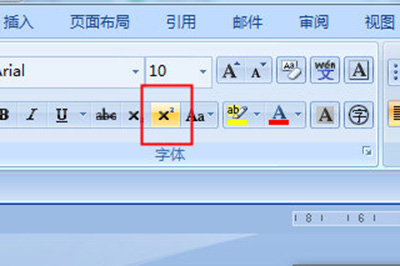
但是所有的数字都要一个一个去调整岂不是很麻烦,没关系,这里我们先复制整个单位,然后CTRL+H打开查找替换窗口。
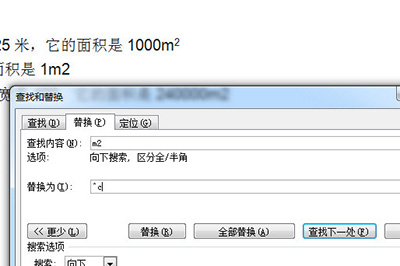
在查找框内输入要替换的单位。
然后在替换为一栏里,在【更多】里面选择【特殊格式】-【剪切板内容】,选择好后之后点击全部替换。
最后所有的单位都被标上了上标啦。
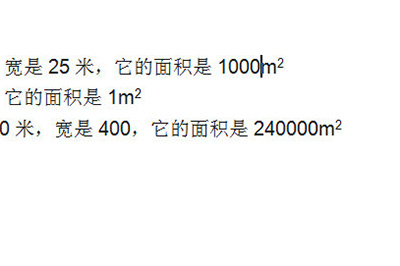
怎么样,这样的操作比起你一个一个去添加是不是来的更省时间呢,无论是什么单位,都可以帮你快速搞定,小伙伴们快去试一下吧。
【文章转自韩国站群多ip服务器 http://www.558idc.com/krzq.html处的文章,转载请说明出处】